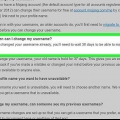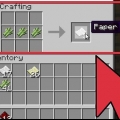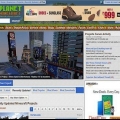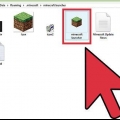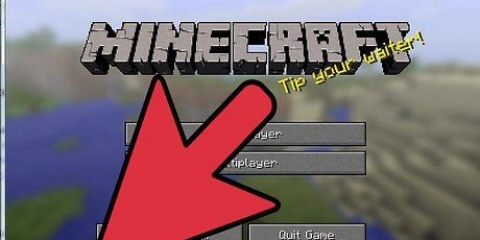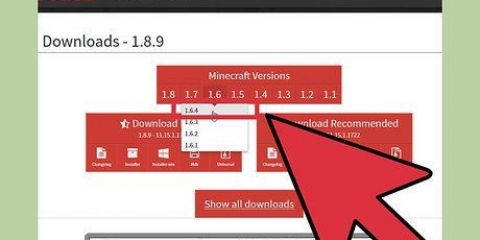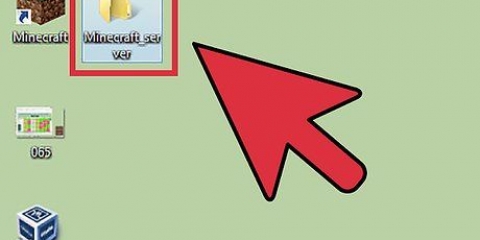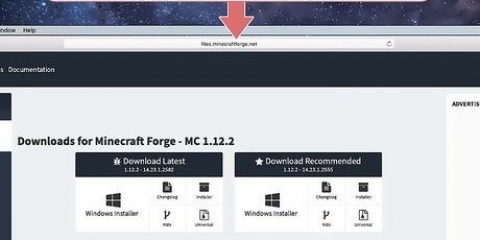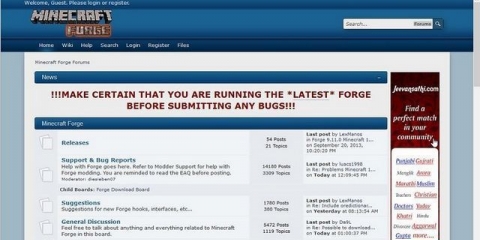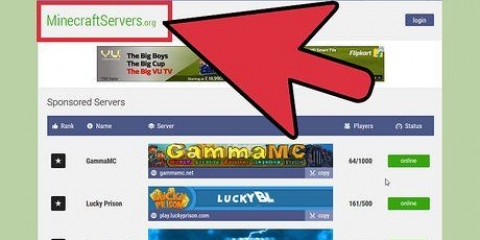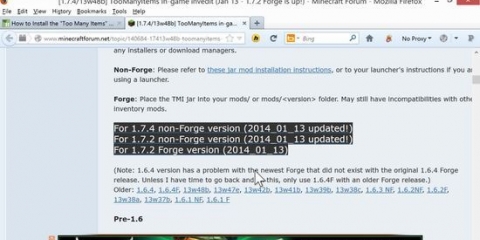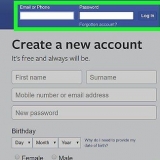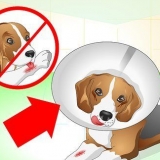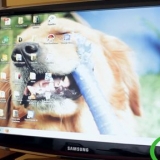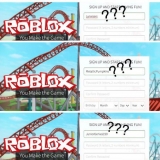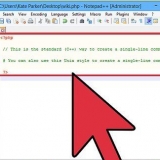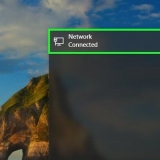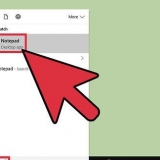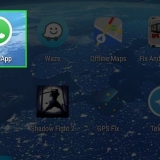janelas - Pressione ⊞ Ganhe ou clique no botão Iniciar para abrir o menu Iniciar. Digite `%appdata%` e pressione ↵ Entrar. Abra o .Minecraft-pasta, que para a maioria dos usuários está no topo da lista de aplicativos na %dados do aplicativo%-pasta será. Abra a pasta economizar. Você verá uma lista de pastas para todos os jogos salvos. Mac - Segure a chave ⌥ Opção e clique no menu Ir. Selecione a opção `Biblioteca` no menu Ir. Dê um duplo clique na pasta Suporte a aplicativos e abra a pasta Minecraft. Finalmente você abre a pasta economizar. Todos os mundos salvos estão listados aqui em pastas separadas. Linux - Abra sua pasta de usuário (seu nome) e, em seguida, .Minecraft. Dê um duplo clique na pasta economizar. Você verá uma lista de todos os seus mundos salvos.






















Jogando um mapa de usuário no minecraft
Mapas e jogos personalizados são um aspecto popular do Minecraft. Vários criativos publicaram mapas e modos de jogo para os jogadores baixarem e se divertirem. Adicionar mapas personalizados é um procedimento bastante simples para as versões de computador do Minecraft e um pouco mais complicado para o Minecraft PE no Android e iOS. Independentemente da versão, você pode ter um novo mapa ativo para jogar em minutos.
Degraus
Método 1 de 3: PC, Mac e Linux

1. Baixe o arquivo do mapa. Existem inúmeros mapas de usuários disponíveis online através de um grande número de sites de fãs do Minecraft. Basta procurar por `mapas minecraft` para mais mapas do que você jamais poderá jogar. A maioria das listas de cartões tem avaliações de usuários e comentários para navegar, então, com um pouco de pesquisa, você pode encontrar o cartão perfeito para experimentar.
- Os mapas geralmente vêm em formato zip ou rar. Arquivos zip podem ser abertos sem software adicional, mas para um rar você precisa de um programa separado. Você pode usar a versão de avaliação gratuita do WinRAR (rarlab.com) no Windows, ou o programa de código aberto 7-Zip (7-zip.org). Em um Mac, você pode usar o Unarchiver gratuito, disponível na Mac App Store. Leia para mais informações artigos sobre como abrir arquivos rar.
- Tenha em mente a versão do Minecraft para a qual o mapa foi projetado. Você pode alterar sua versão do Minecraft no Launcher antes de iniciar o jogo para poder jogar mapas projetados para versões mais antigas.

2. Extraia o arquivo de mapa. Clique com o botão direito do mouse no arquivo de mapa baixado e selecione `Extrair arquivo` para extrair os arquivos em uma nova pasta. A pasta terá o mesmo nome do arquivo de mapa baixado.

3. Abra a pasta extraída. Abra a pasta que você acabou de criar extraindo o arquivo de mapa. Você costuma ver um _MAC OS X-pasta e uma pasta com o mesmo nome do arquivo de mapa. Deixe esta janela aberta por enquanto.
Se você abrir a pasta com o nome do cartão, verá vários arquivos e pastas, incluindo um nível.Que, datas-pasta e alguns outros arquivos. Retorne à pasta anterior após verificar se esses arquivos estão presentes.

4. Abra a pasta economizar do Minecraft. A localização depende do sistema operacional que você está usando:

5. Copie a pasta do mapa para a pasta economizar. Copie a pasta do mapa com o arquivo nível.Que e a pasta datas da outra janela na pasta economizar.

6. Iniciar Minecraft. Depois de copiar os arquivos do mapa, você pode começar a jogar! Execute o Minecraft Launcher e inicie o jogo.
Se você estiver tentando jogar uma carta de uma versão mais antiga, certifique-se de alterar seu perfil antes de jogar. Clique no botão `Editar perfil` no Launcher e, em seguida, clique no menu `Usar versão` para carregar a versão do jogo que você deseja jogar.

7. Entre no menu de um jogador. Isso lhe dá uma visão geral de todos os seus mundos salvos. Seu novo cartão está nesta lista. Então você pode excluir outros mundos no arquivo `saves`.

8. Encontre e carregue seu novo mapa. Muitas vezes, o novo cartão estará no final da lista, mas nem sempre é esse o caso. Percorra a lista até encontrar o mapa e, em seguida, clique duas vezes nele para carregá-lo.
Método 2 de 3: Android

1. Baixe e instale um aplicativo gerenciador de arquivos compatível com arquivos compactados. Você precisa de um gerenciador de arquivos que possa abrir arquivos zip. Você usará este aplicativo para extrair os arquivos de mapa e copiá-los para a pasta de mundos do Minecraft PE.
- Um dos gerenciadores de arquivos mais populares para isso é o ASTRO, disponível gratuitamente na Google Play Store. Você também pode usar um gerenciador de arquivos como o ES File Explorer, que também é gratuito.

2. Baixe o arquivo do mapa. Verifique se o arquivo de mapa é compatível com o Minecraft PE, não com a versão do computador. Certifique-se também de escolher um mapa que corresponda à sua versão do Minecraft PE, pois não é tão fácil alterar sua versão quanto em um PC.
Você pode ver sua versão do Minecraft no menu principal do Minecraft PE.

3. Abra a pasta Transferências no seu aplicativo gerenciador de arquivos. Seu gerenciador de arquivos mostra todas as pastas do seu dispositivo Android. Você vai encontrar o Transferências-pasta no diretório raiz.

4. Toque no mapa baixado para abri-lo. Toque no arquivo zip do mapa para visualizar seu conteúdo. Você deverá ver uma pasta com o nome do mapa que você baixou.

5. Pressione e segure a pasta no arquivo compactado. Isto irá abrir um menu de opções para a pasta.

6. Selecione `Copiar` no menu. Isso copiará a pasta, permitindo que você a cole em outro lugar.

7. Navegue até a pasta jogos. Você o encontrará em seu diretório pessoal, no mesmo local da pasta Transferências.

8. Abra a pastacom.mojang, e então o minecraftWorlds-pasta. Este contém uma pasta para cada um dos seus mundos salvos.

9. Pressione e segure um local vazio e selecione `Colar`. Isto irá colar a nova pasta do mapa na pasta minecraftWorlds.

10. Inicie o Minecraft PE e selecione o novo mapa. Seu novo mapa está na lista de mundos salvos. Isso geralmente está na parte inferior, mas também pode estar em outros lugares da lista.
Método 3 de 3: iOS

1. Instale o iExplorer em um computador. A versão gratuita do iExplorer permite copiar mapas Minecraft PE baixados para o seu dispositivo iOS. Você pode baixar a versão gratuita em planta macro.com/iexplorer/.
- Você precisa de um computador para instalar os mapas do usuário na versão iOS do Minecraft PE. A única maneira de contornar isso é se você desbloqueou seu dispositivo para poder instalar um aplicativo gerenciador de arquivos como o iFile do Cydia.

2. Baixe e extraia o arquivo de mapa para o seu computador. Baixe o arquivo de mapa que você deseja instalar no seu dispositivo iOS. Verifique se é compatível com a versão do Minecraft PE que você está executando. Você pode ver qual versão você tem no menu principal do Minecraft PE.
Clique com o botão direito do mouse no arquivo baixado e selecione `Extrair arquivos`. Isto irá criar uma nova pasta com uma pasta cujo nome é o mesmo do cartão.

3. Conecte seu dispositivo iOS ao seu computador via USB. Feche o iTunes se ele abrir quando você conectar o dispositivo iOS.

4. Inicie o iExplorer. Você verá seu dispositivo aparecer no quadro esquerdo do iExplorer.

5. Abra a seção "Aplicativos" do seu dispositivo. Isso fornece uma visão geral de todos os aplicativos instalados no seu dispositivo.

6. Encontre e selecione `Minecraft PE`. As pastas aparecem no quadro direito do iExplorer.

7. Navegar paraDocumentos→jogos→com.mojang→minecraftWorlds. O mapa minecraftWorlds contém todas as pastas para cada um dos seus mundos salvos.

8. Arraste sua nova pasta para a pasta minecraftWorlds. A cópia deve ser feita assim. Quando a cópia estiver concluída, você pode desconectar seu dispositivo iOS e fechar o iExplorer.

9. Jogue seu novo mapa no Minecraft PE. Você pode encontrar seu novo cartão na lista de jogos salvos. Ele aparecerá no topo ou em outro lugar da lista depois de adicionar.
Pontas
Se você conhece um aplicativo para instalar mapas do Minecraft no seu dispositivo, use-o.
Artigos sobre o tópico "Jogando um mapa de usuário no minecraft"
Оцените, пожалуйста статью
Popular